您好,登錄后才能下訂單哦!
您好,登錄后才能下訂單哦!
本篇內容介紹了“VMware12怎么安裝Ubuntu桌面版”的有關知識,在實際案例的操作過程中,不少人都會遇到這樣的困境,接下來就讓小編帶領大家學習一下如何處理這些情況吧!希望大家仔細閱讀,能夠學有所成!
1、實驗描述
在虛擬機中,手動安裝 ubuntu 19.04 操作系統
2、實驗環境
物理機系統:windows 10 企業版
使用軟件的版本:vmware 12 pro

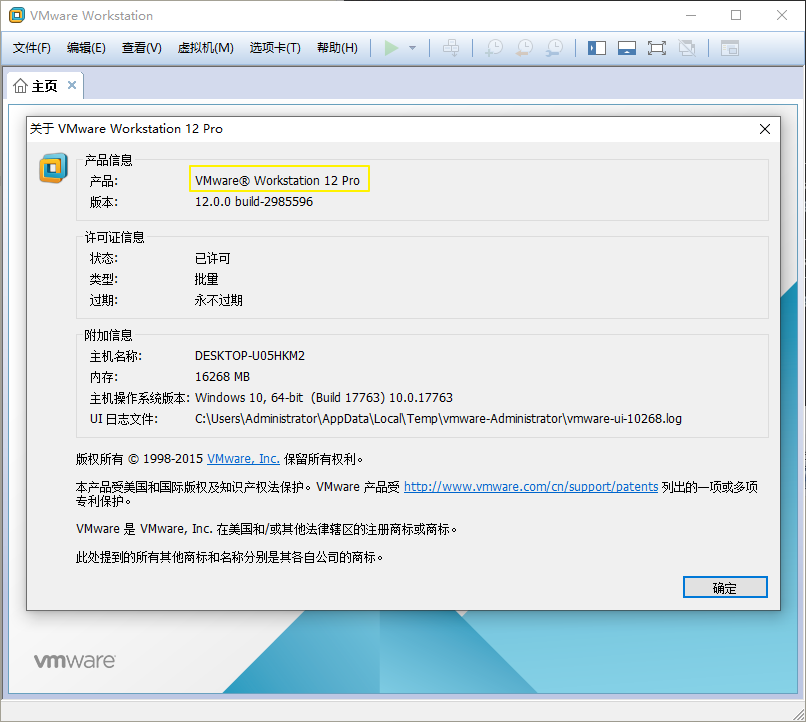
3、實驗工具
【vmware12】【001-vmware 12】
【ubuntu19】【005-ubuntu19.04】點我快速打開分享 【提取碼:zgge 】
4、實驗步驟
4.1 新建虛擬硬件
4.1.1 選擇 自定義 ,然后點擊 下一步
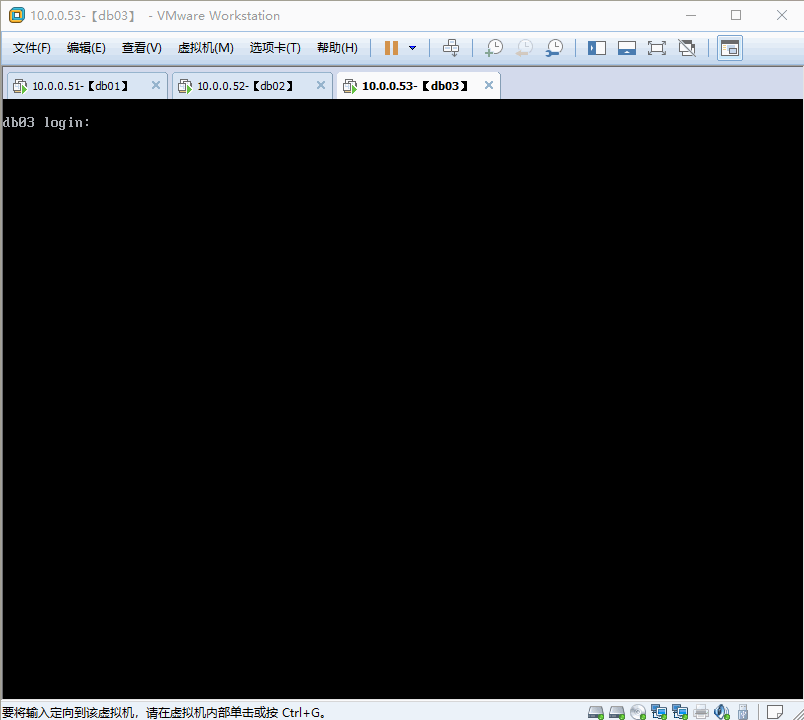

4.1.2 選擇 自定義 ,然后點擊 下一步

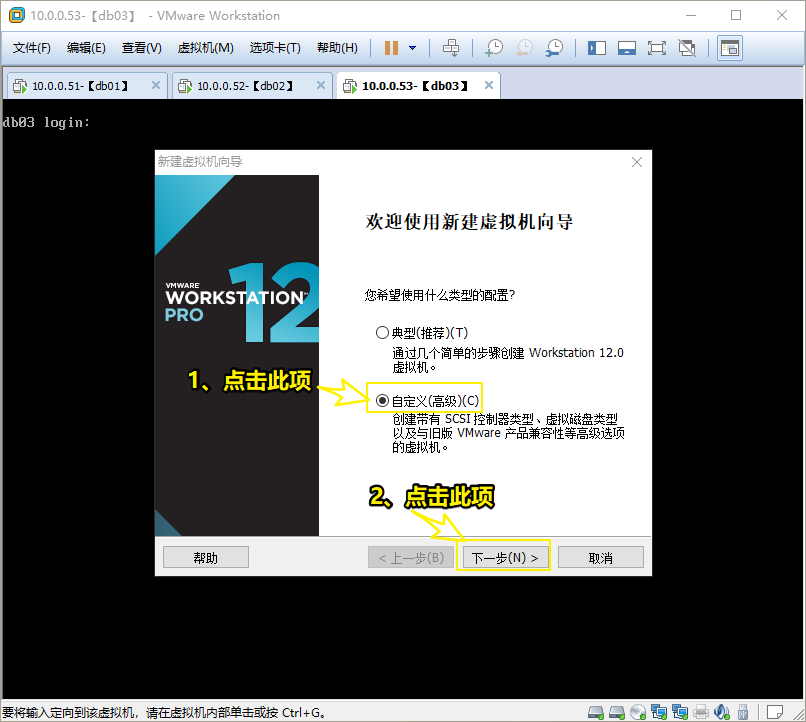
4.1.3 選擇 5 ,然后點擊 下一步
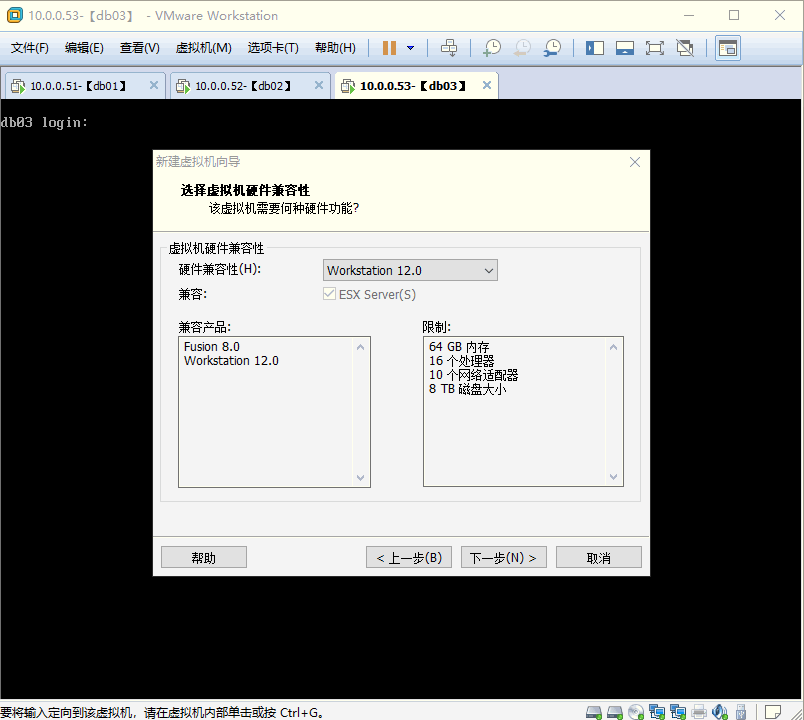

4.1.4 選擇 稍后安裝操作系統 ,然后點擊 下一步
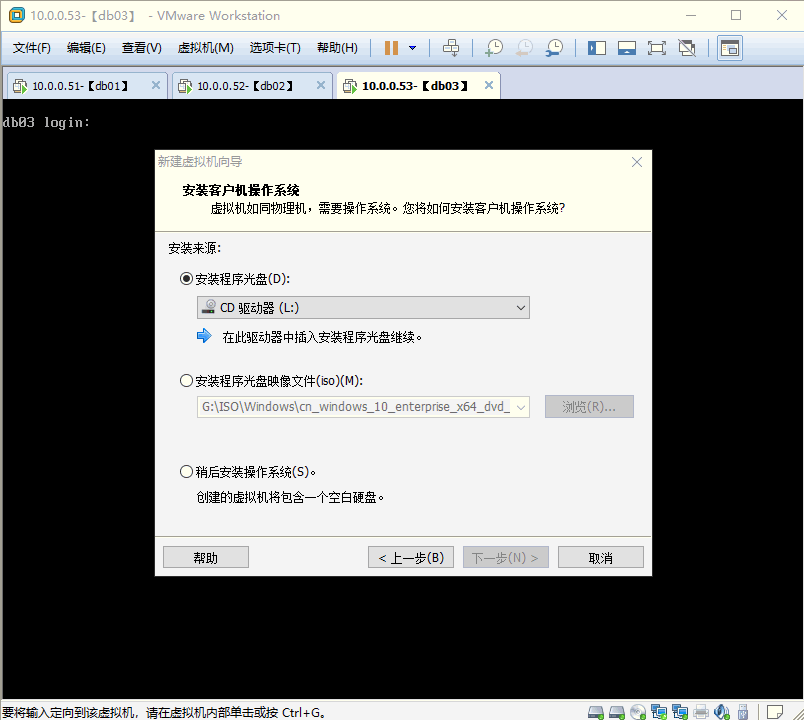
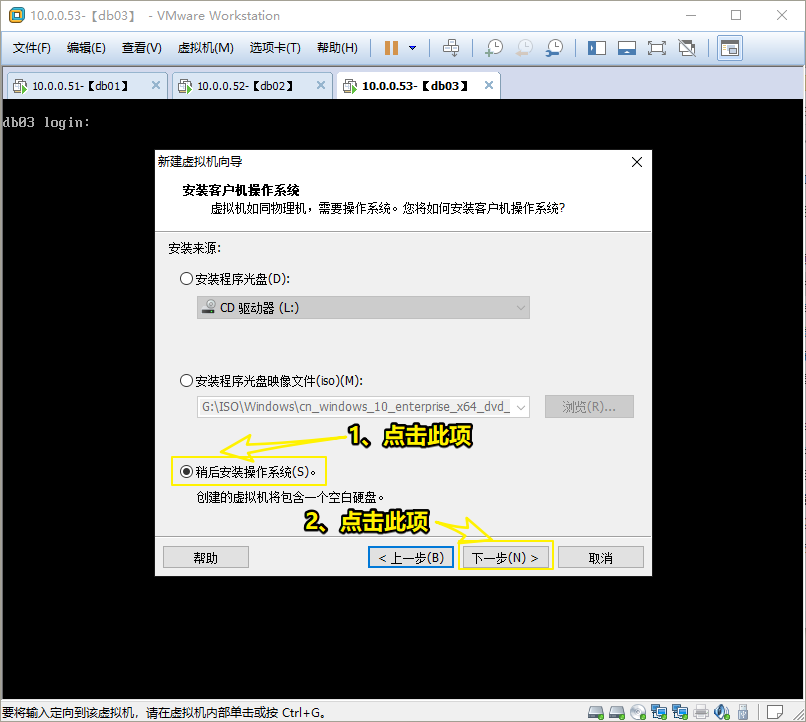
4.1.5 選擇 linux ,然后版本選擇 ubuntu 64位 ,然后點擊 下一步
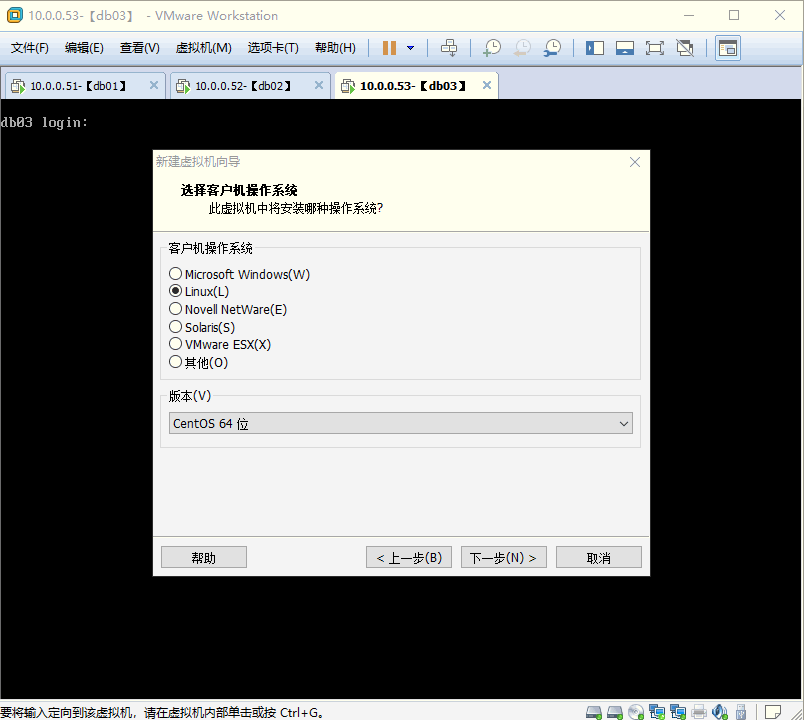

4.1.6 選擇安裝的位置,可以事先創建好,然后點擊 下一步
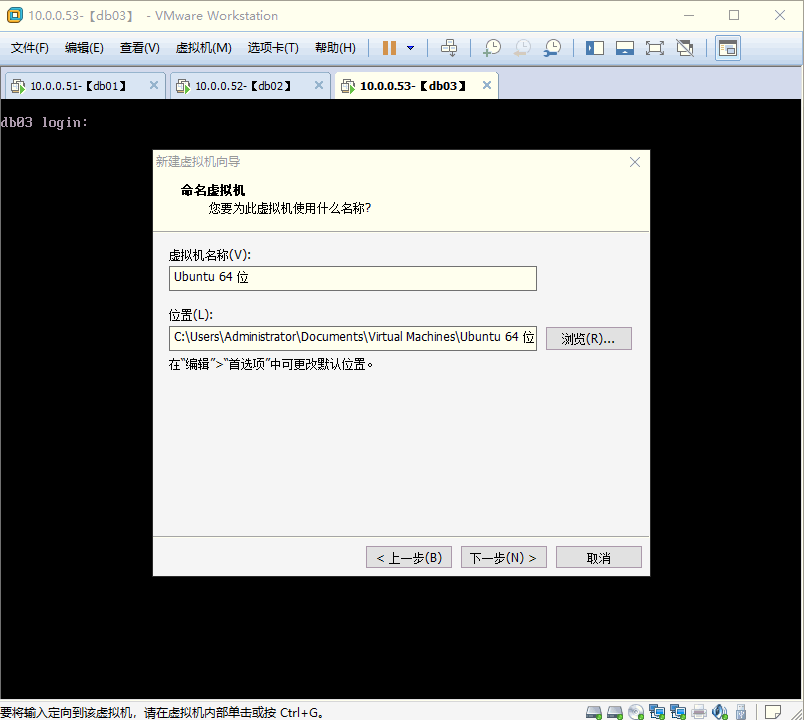

4.1.7 處理器配置默認即可,然后點擊 下一步
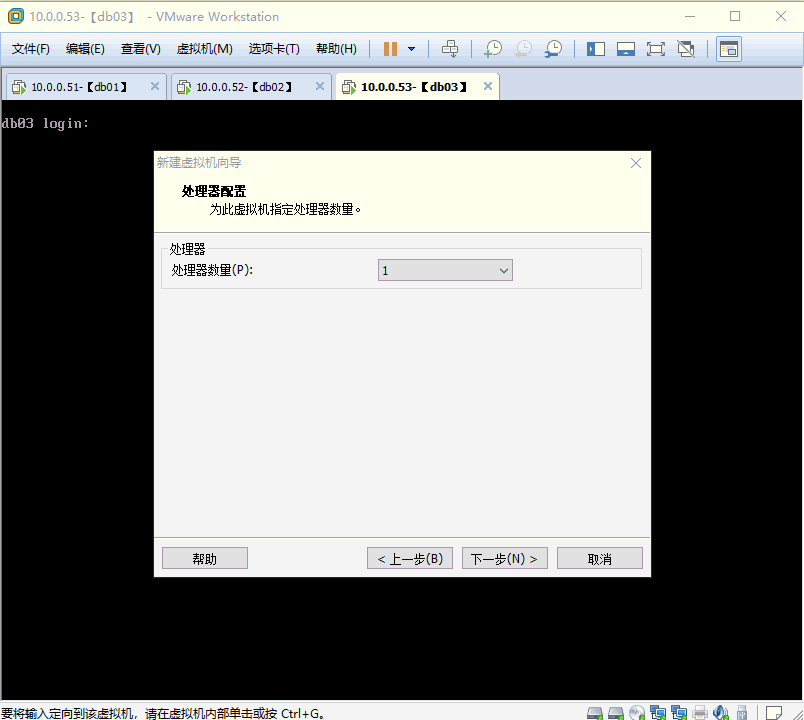
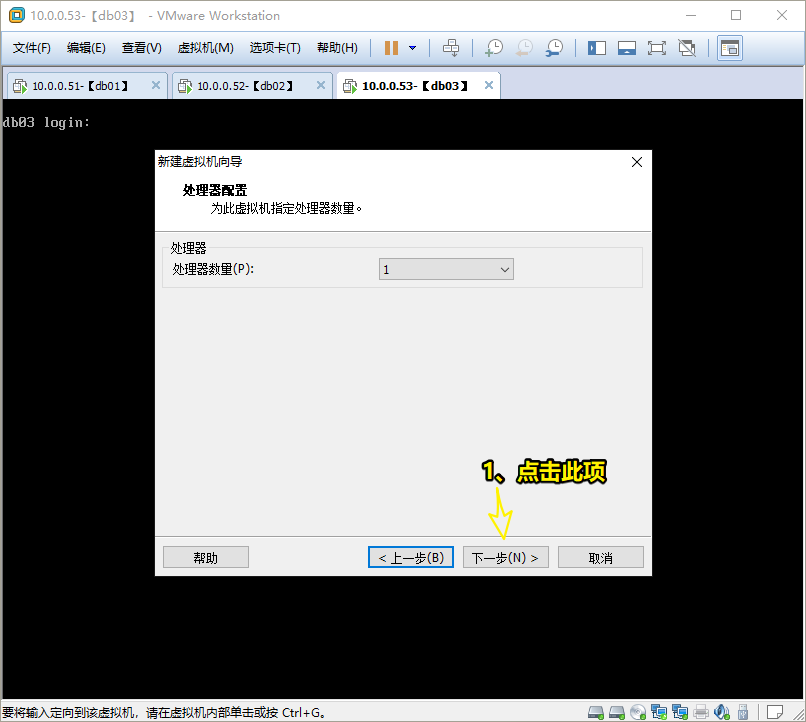
4.1.8 設置內存大小,根據物理機大小設置,一般 1-2g ,然后點擊 下一步
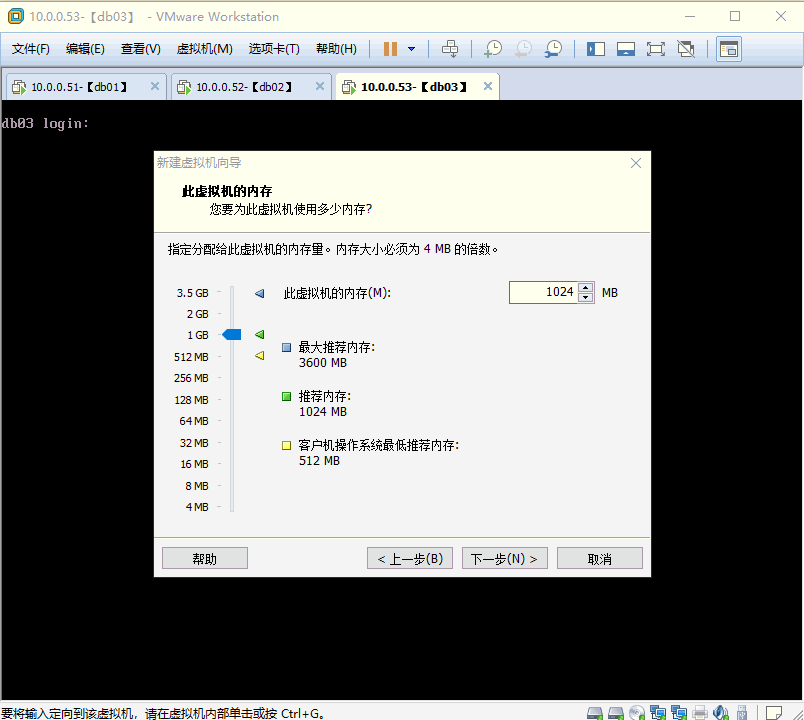
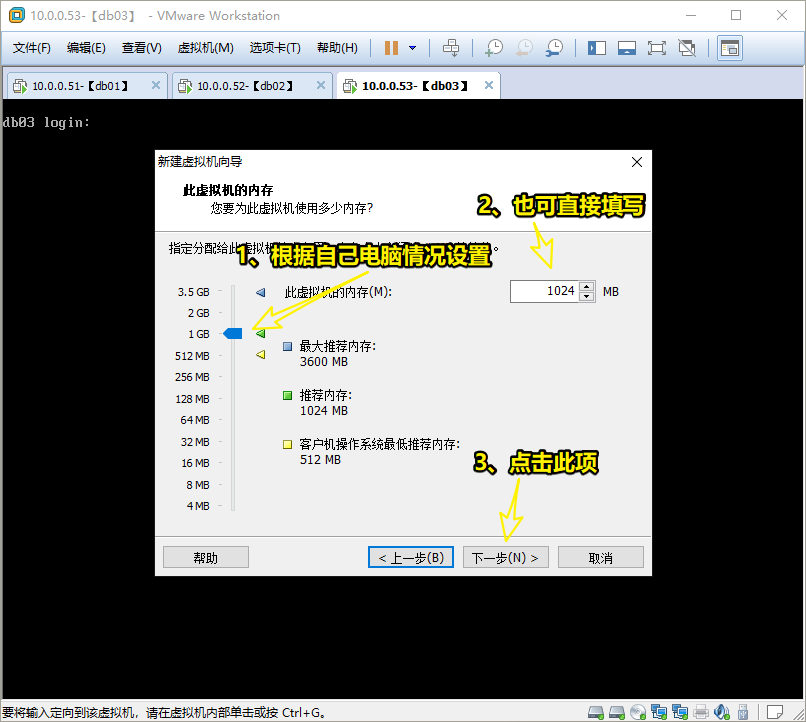
4.1.9 網絡類型選擇 使用網絡地址轉換(nat) ,然后點擊 下一步
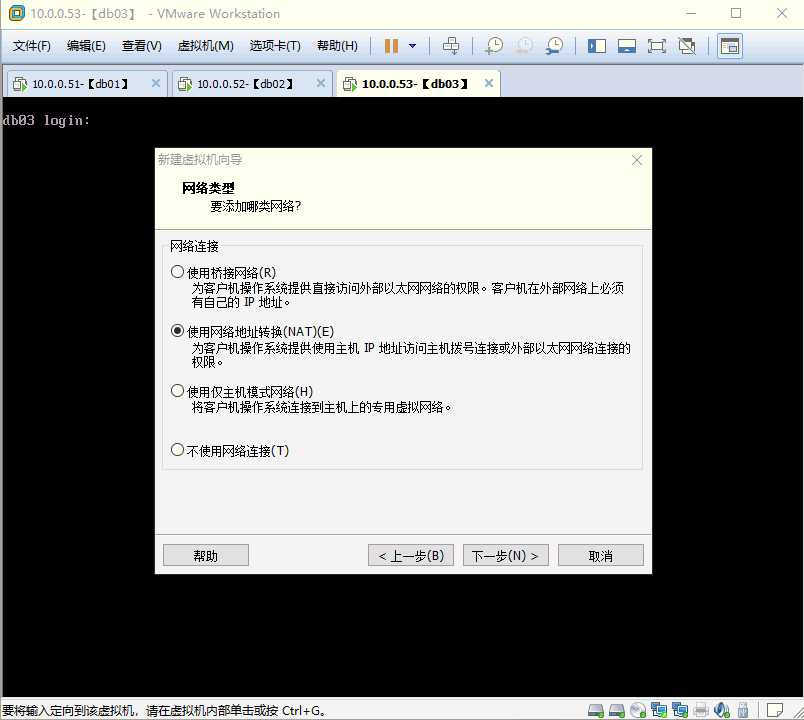
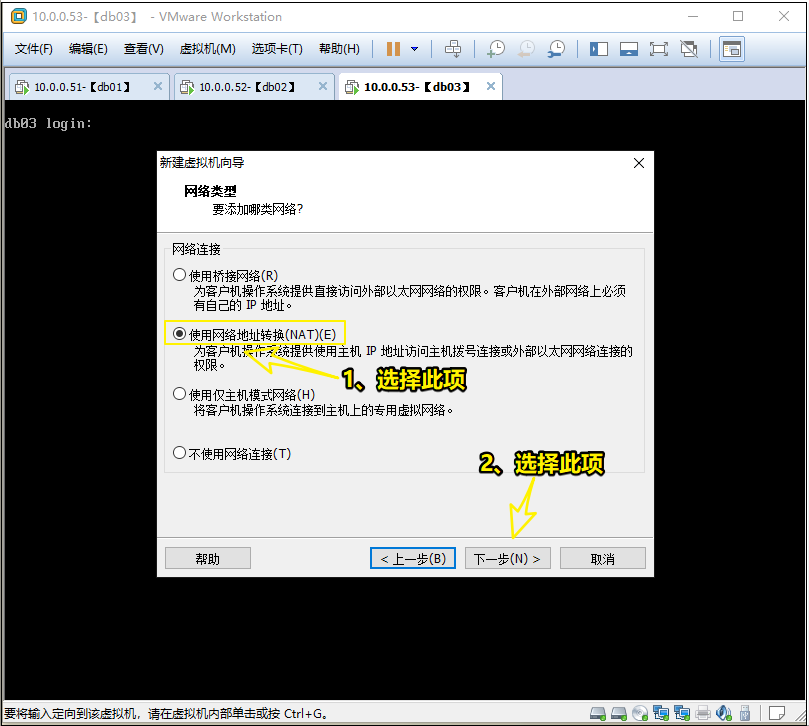
4.1.10 i/o控制器選擇默認即可,然后點擊 下一步
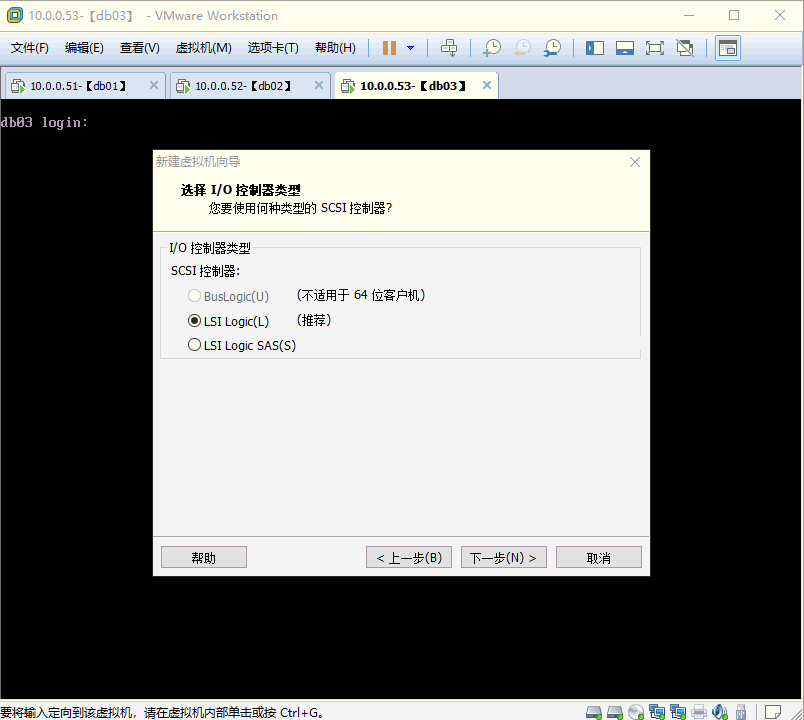
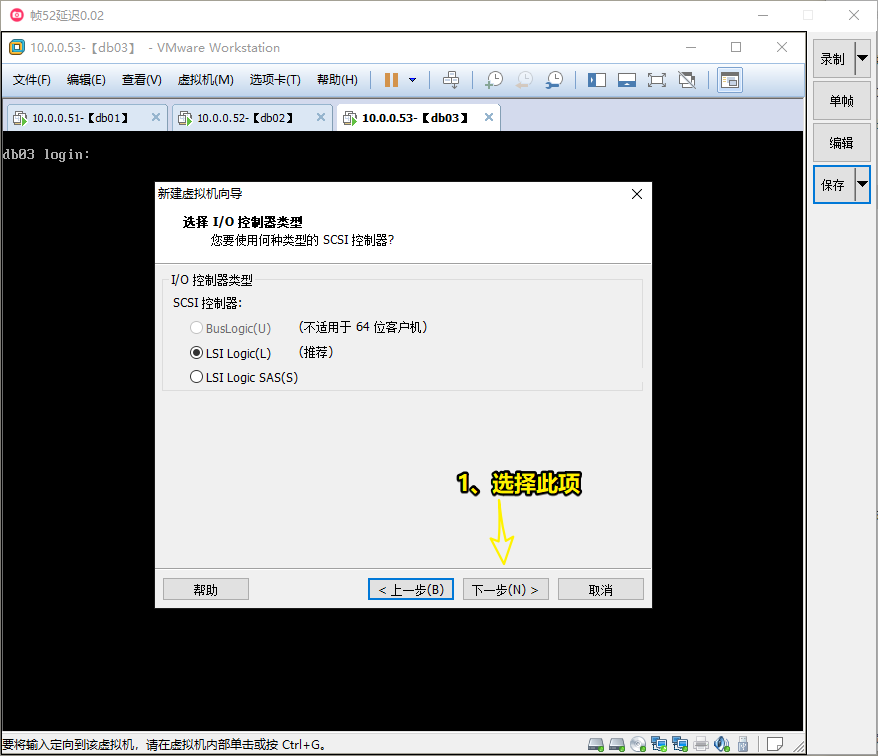
4.1.11 磁盤類型設置默認即可,然后點擊 下一步
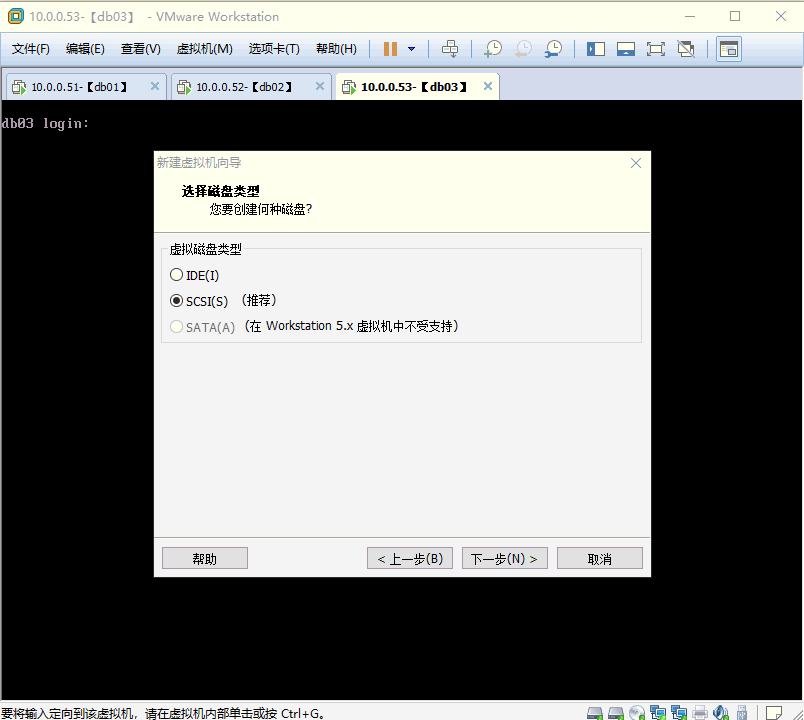
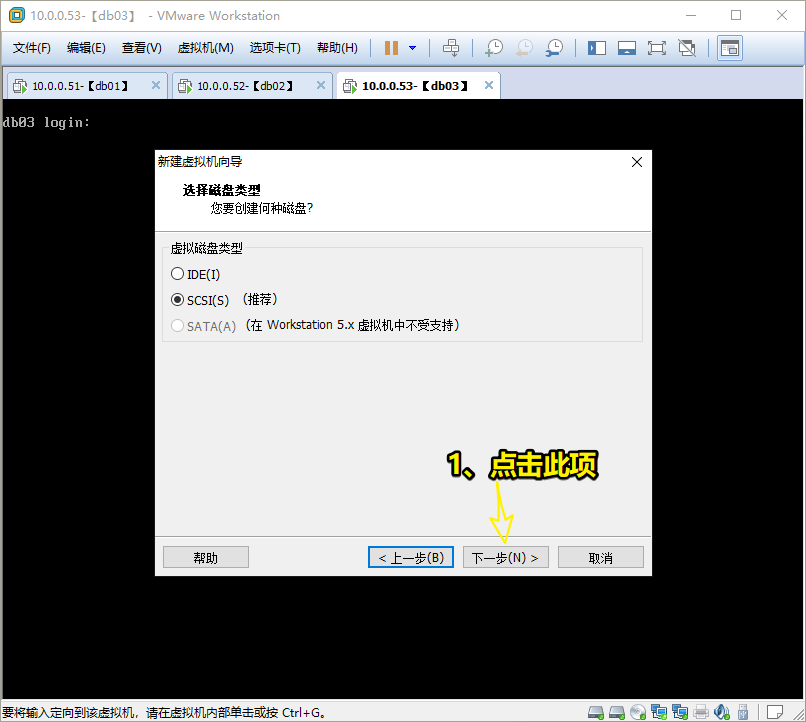
4.1.12 選擇 創建新虛擬磁盤 ,然后點擊 下一步

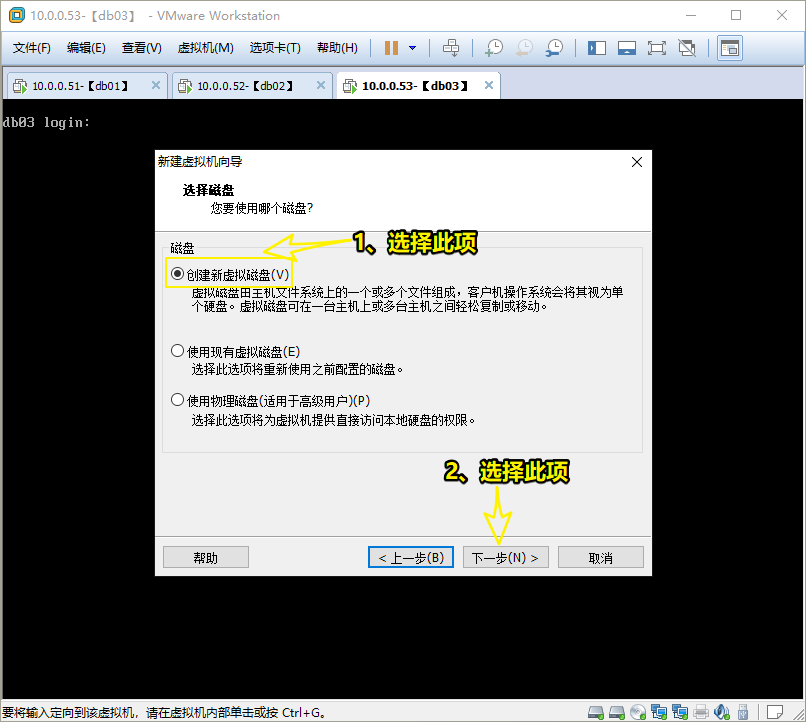
4.1.13 大小根據物理磁盤大小設定,一般默認即可,選擇 將虛擬磁盤拆成多個文件 ,然后點擊 下一步
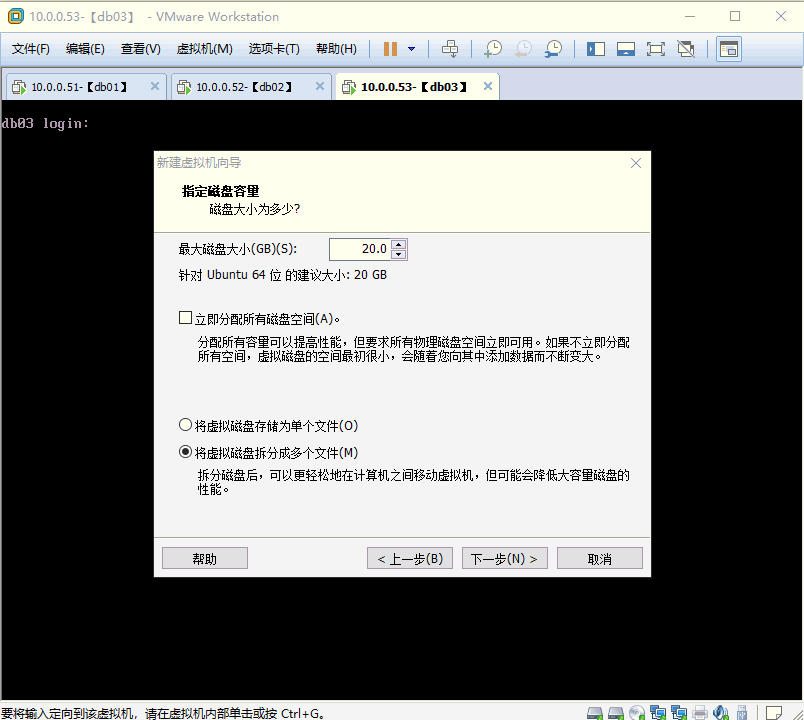
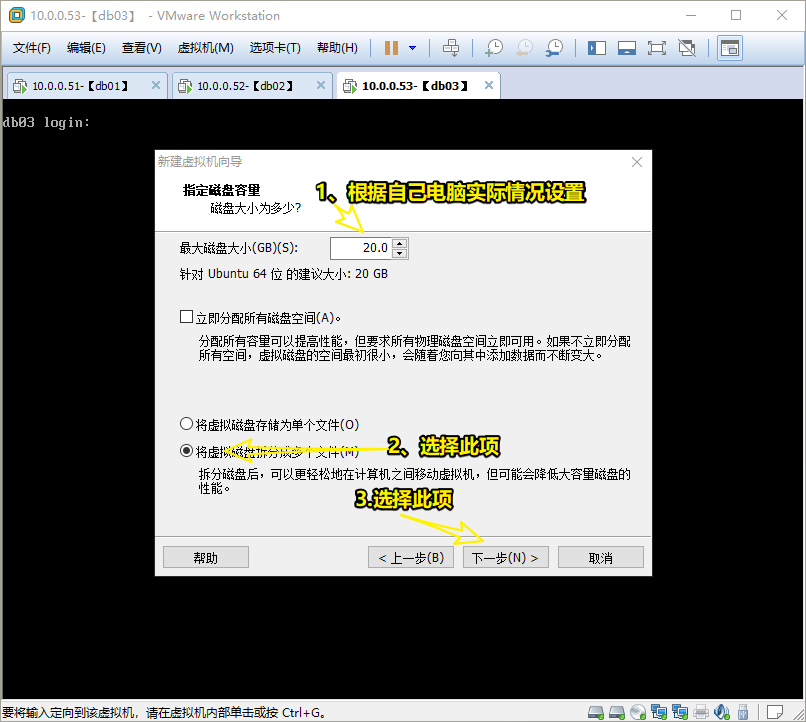
4.1.14 默認即可,然后點擊 下一步
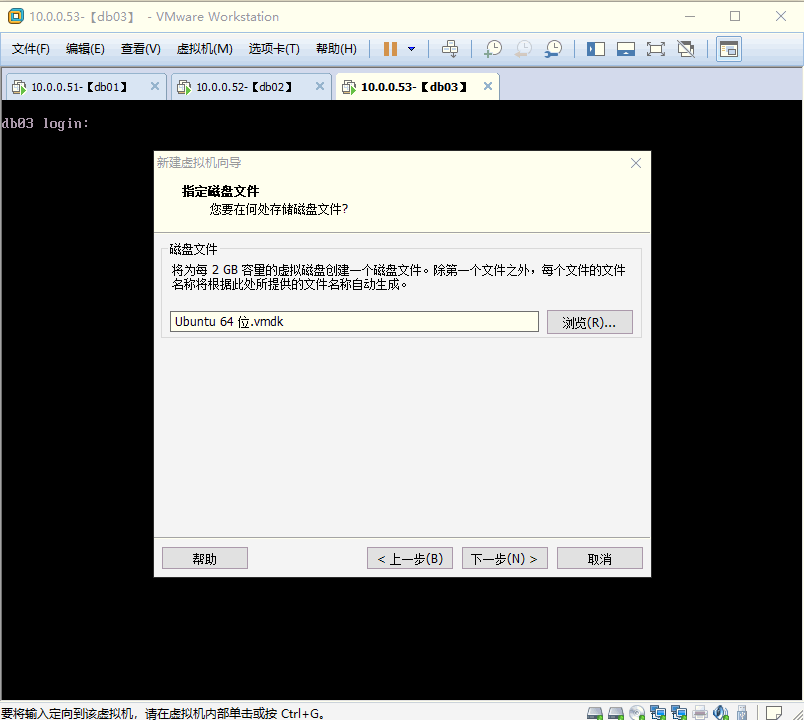
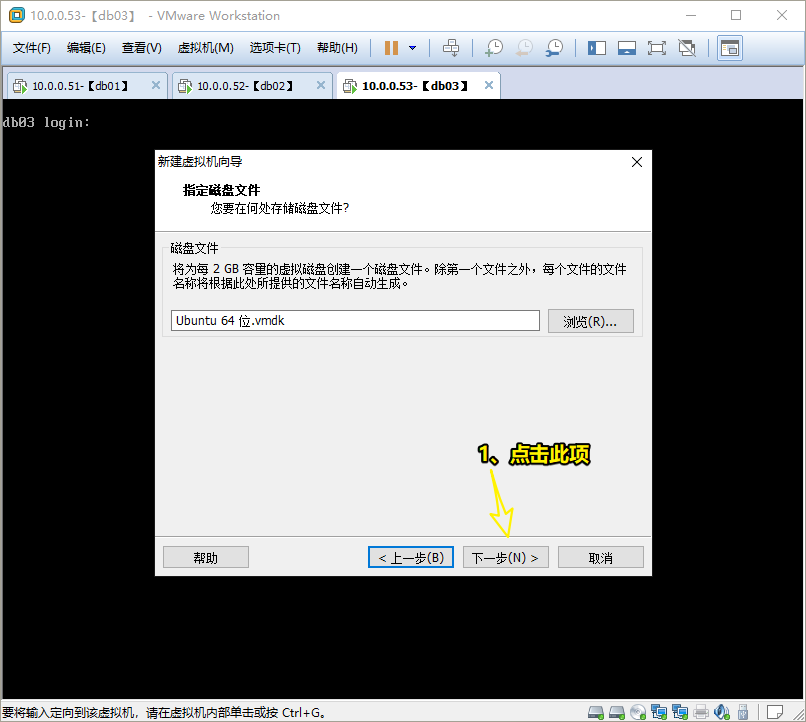
4.1.15 點擊 完成 ,即可創建出新的 虛擬硬件
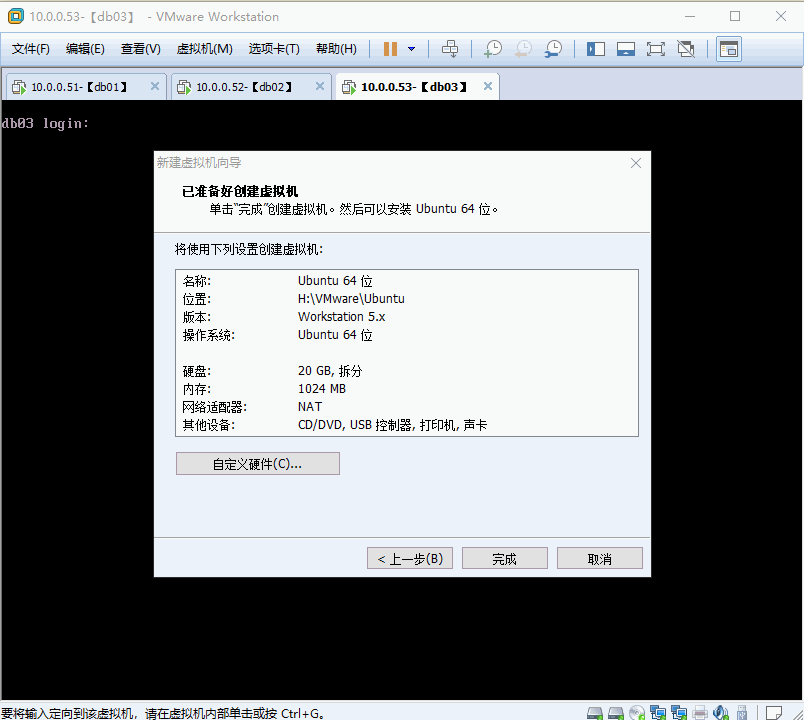
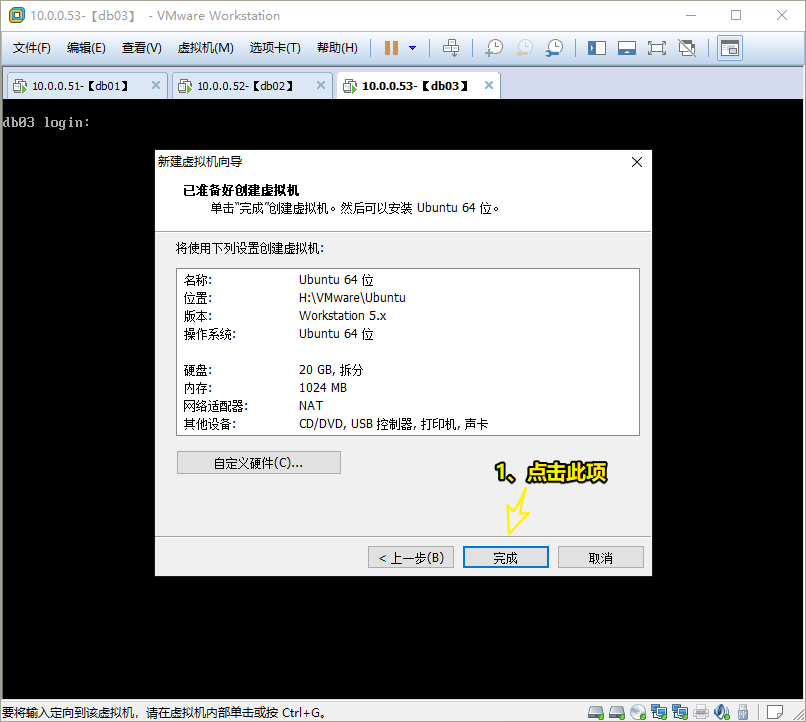
4.2 安裝操作系統4.2.1 點擊 編輯虛擬設置
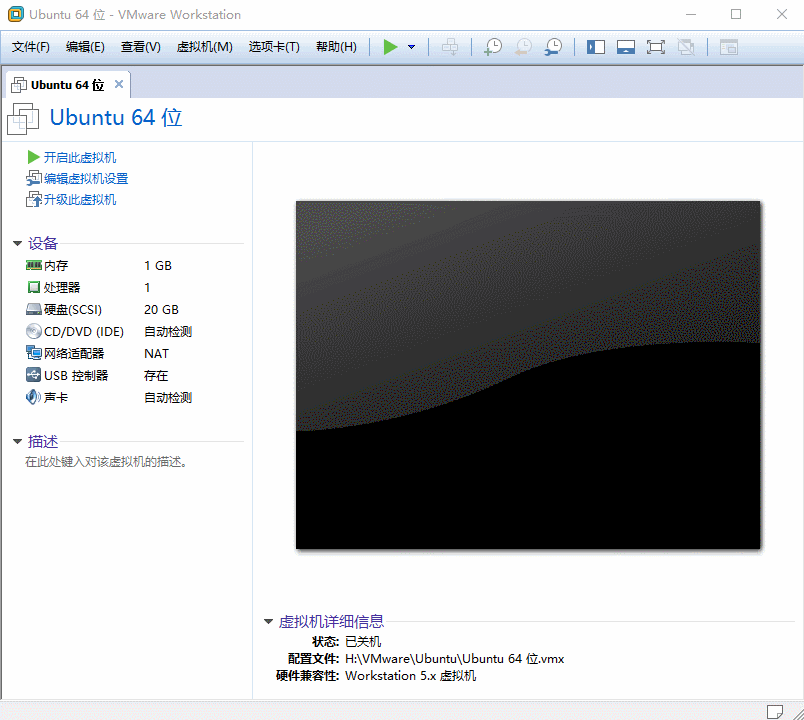
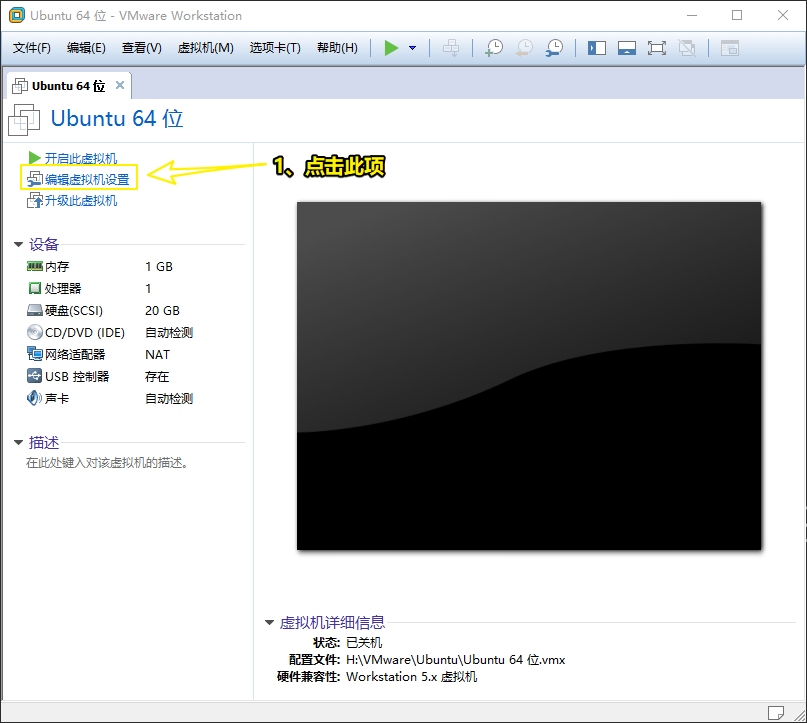
4.2.2 選擇 cd/dvd ,設備狀態中 勾選 啟動時連接 ,連接選擇 使用iso映像文件
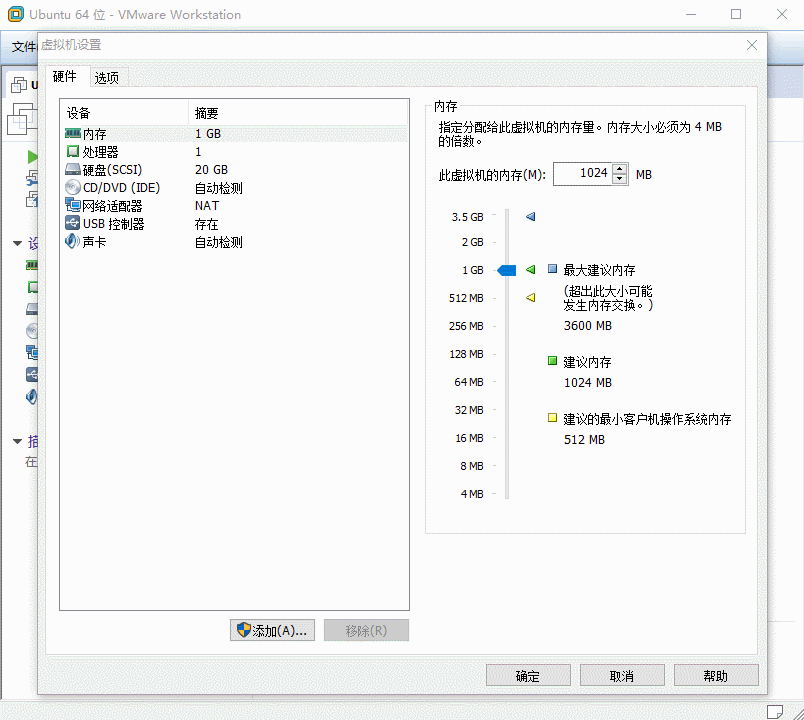

4.2.3 點擊 瀏覽 ,選擇事先準備好的 centos 7.6 的iso鏡像文件 ,然后點擊 確定
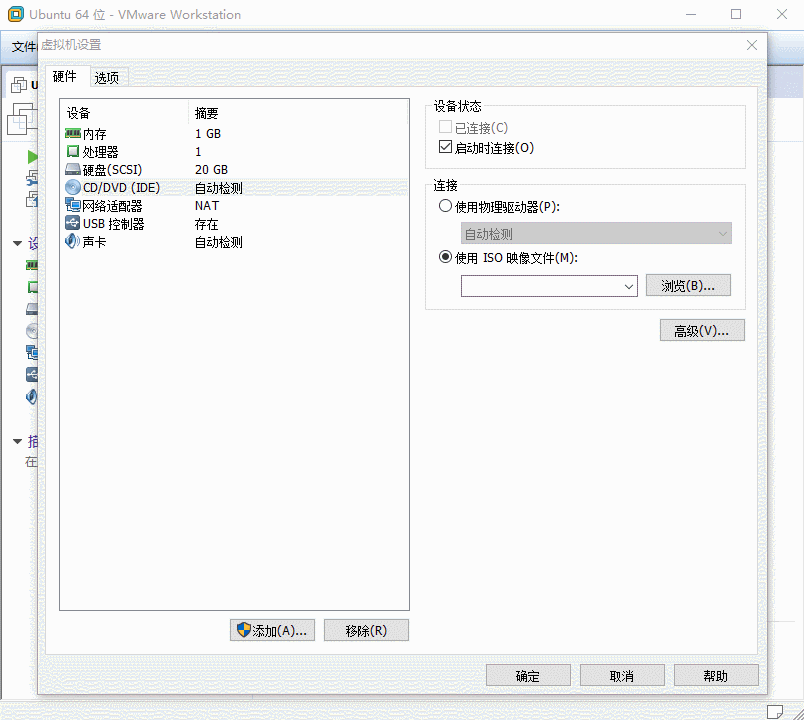
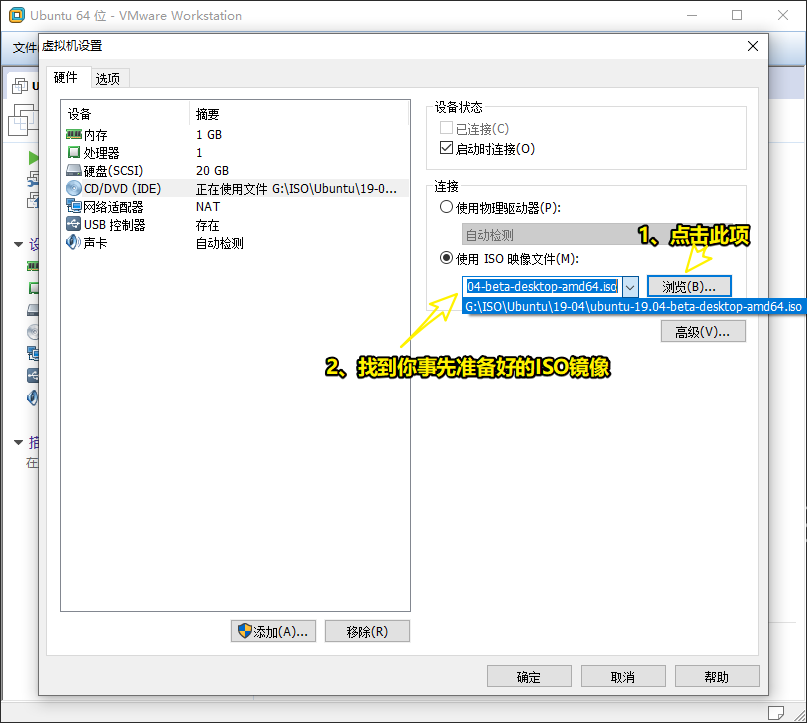
4.2.4 點擊 開啟此虛擬機
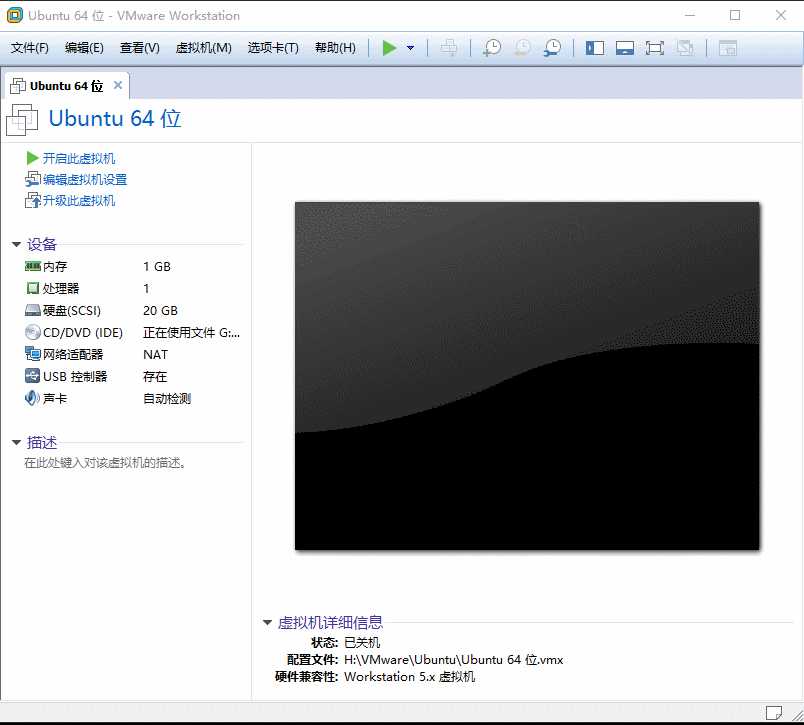
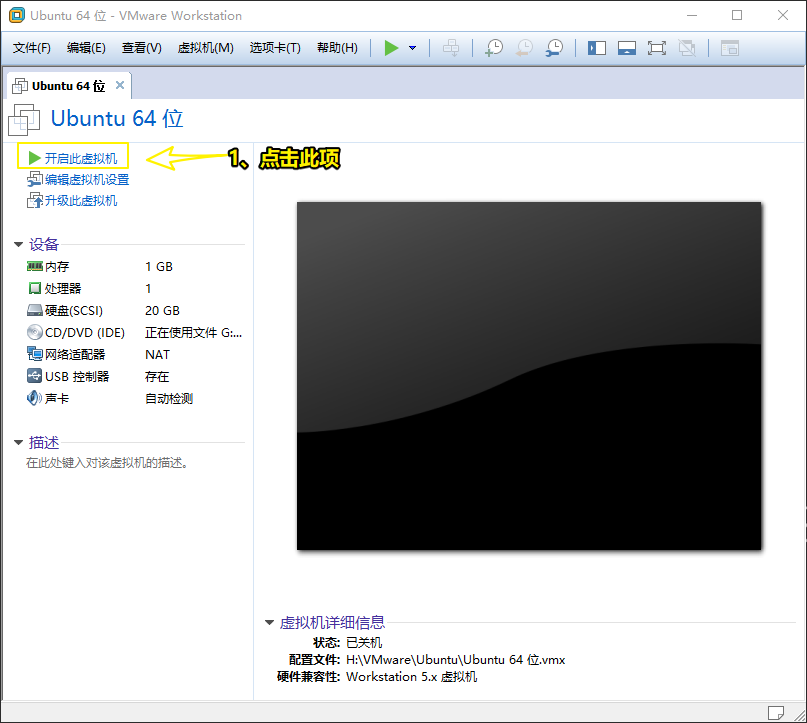
4.2.5 選擇 中文(簡體) , 然后點擊 安裝ubuntu
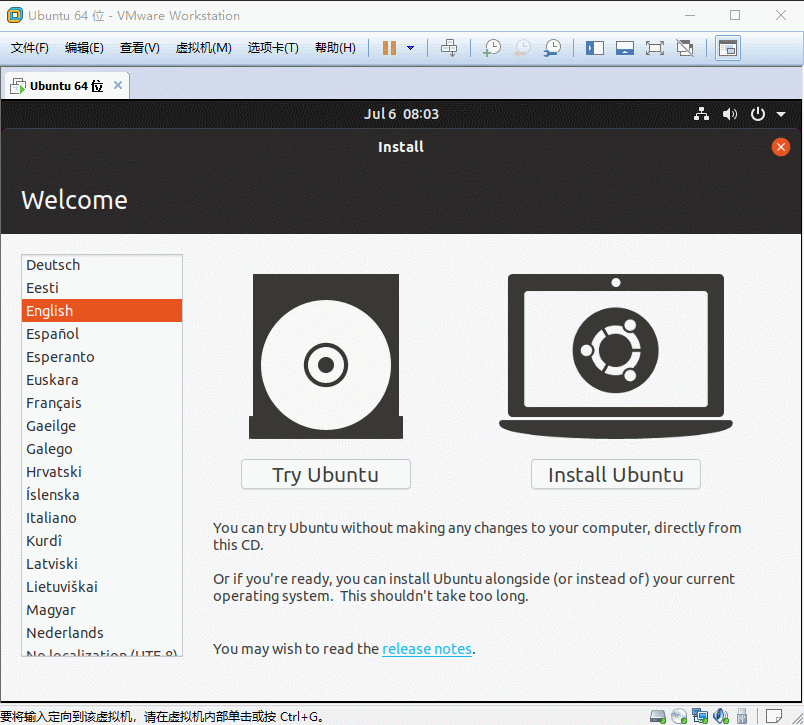
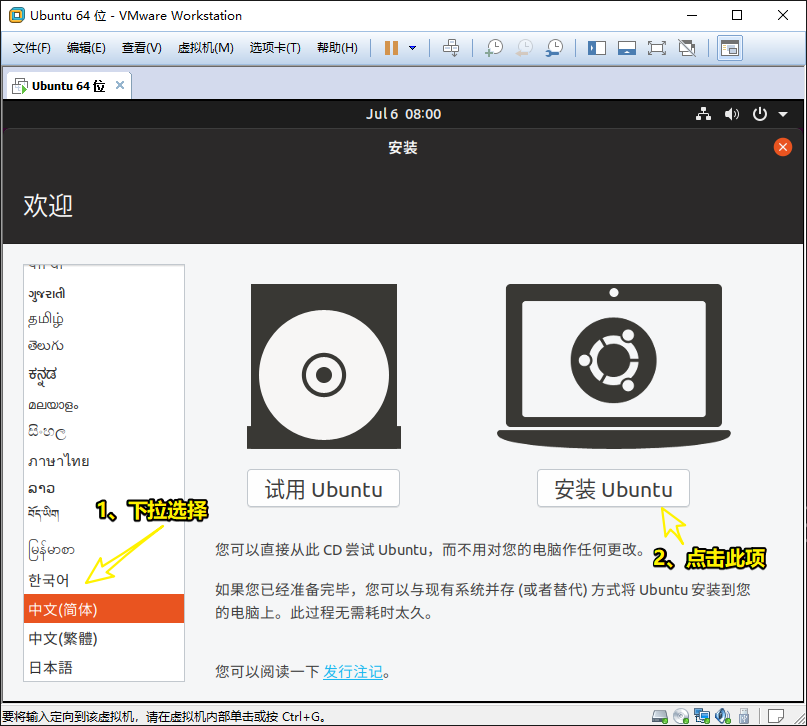
4.2.6 點擊 繼續
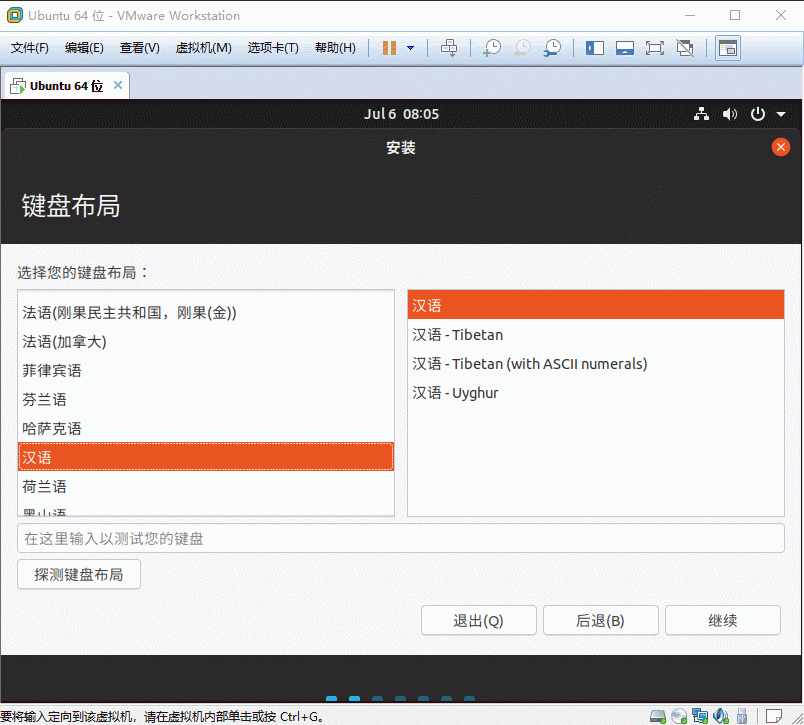
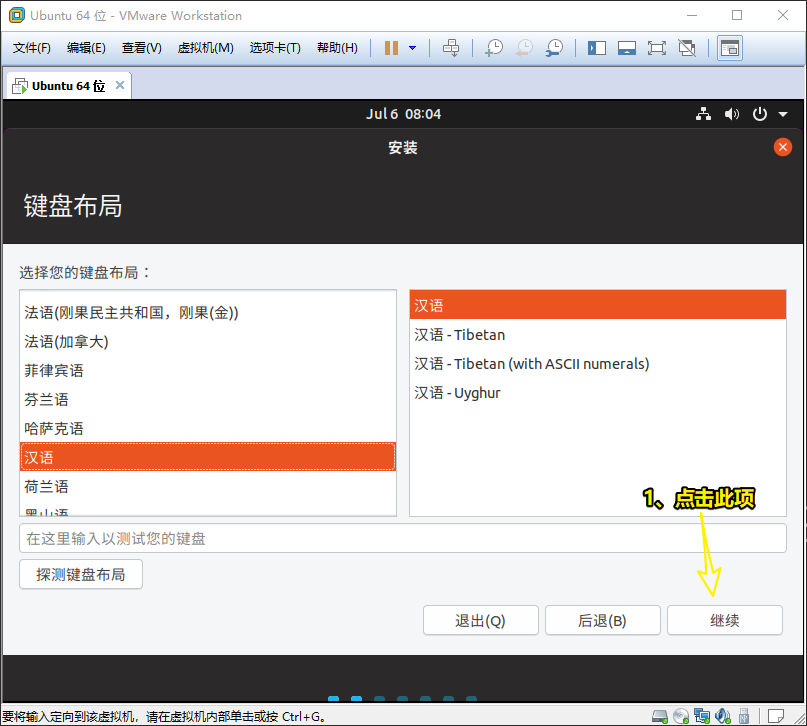
4.2.7 默認,點擊 繼續
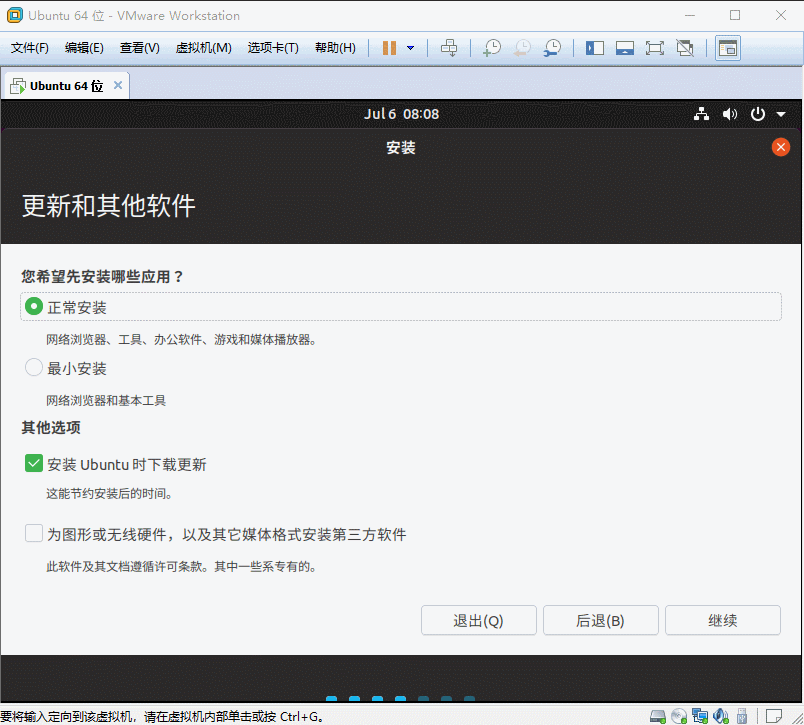
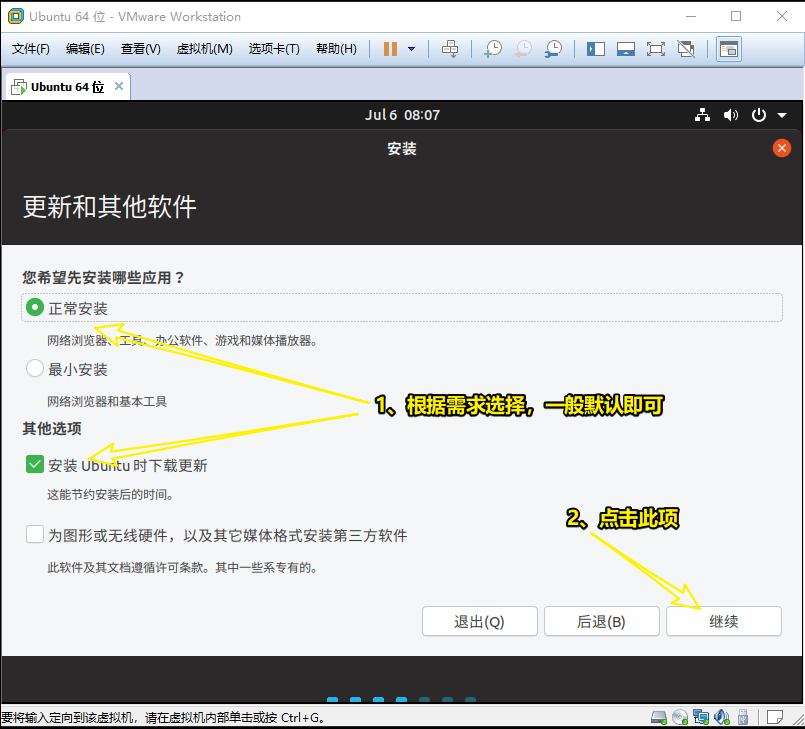
4.2.8 點擊 現在安裝
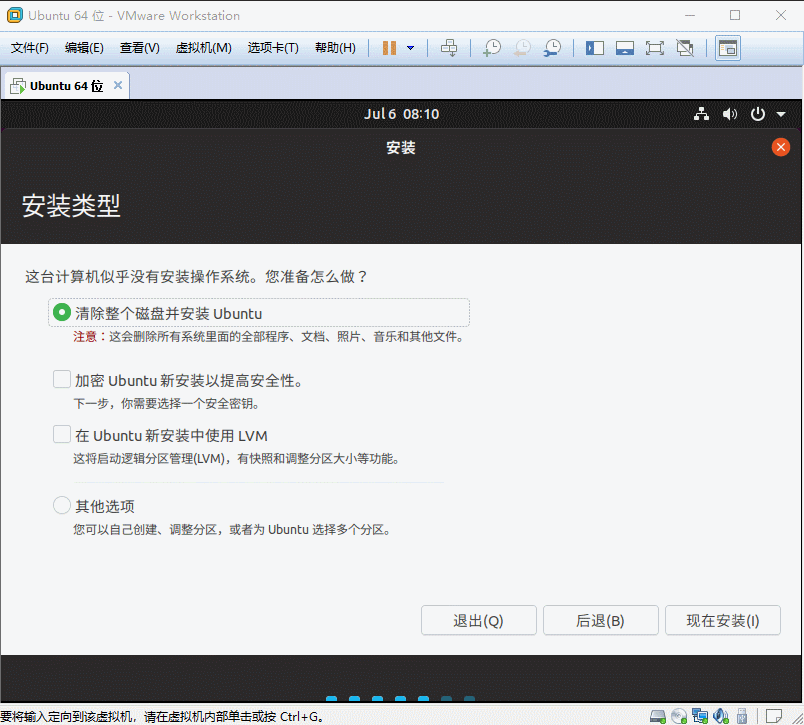
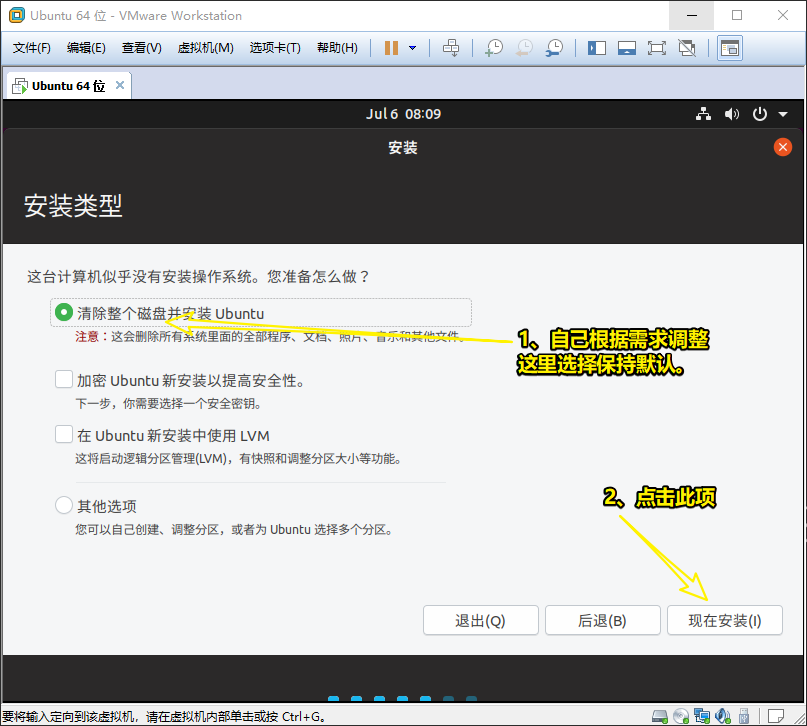
4.2.9 點擊 繼續
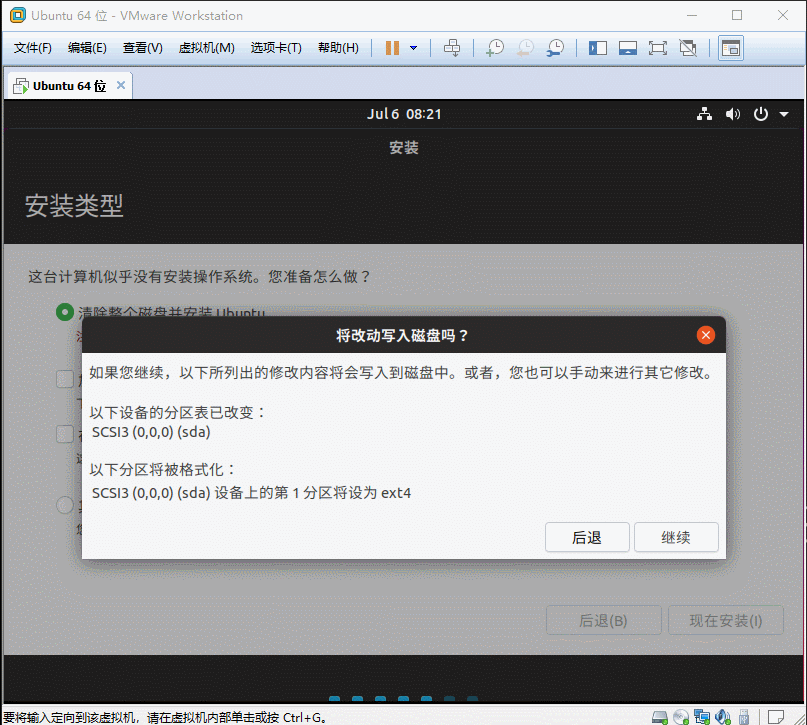
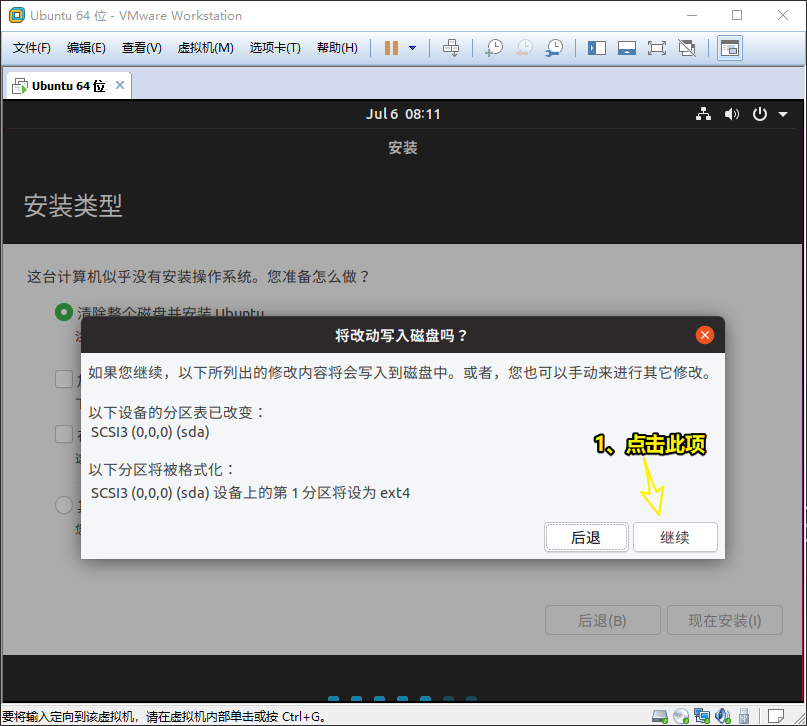
4.2.10 選擇 shanghai 時區,然后點擊 繼續
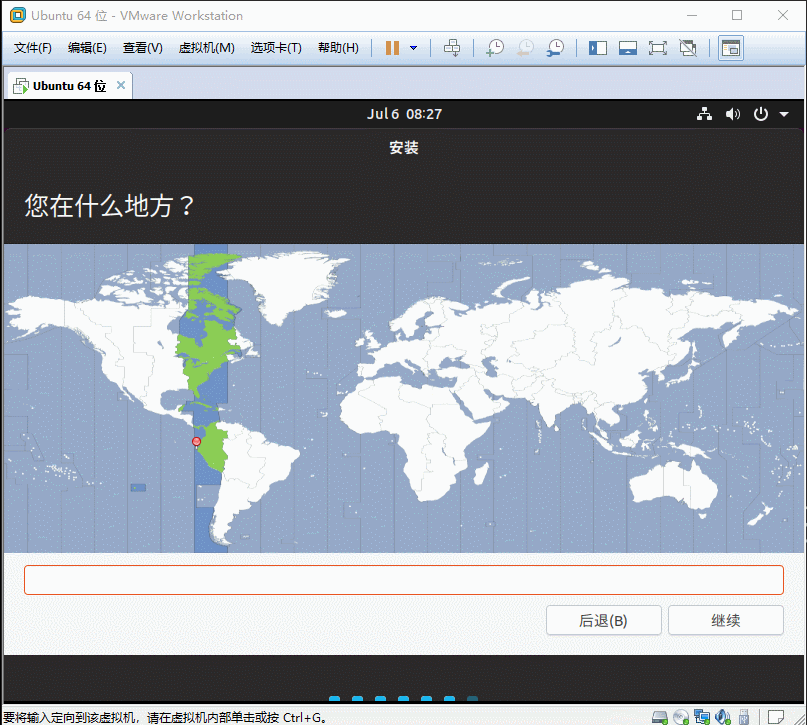
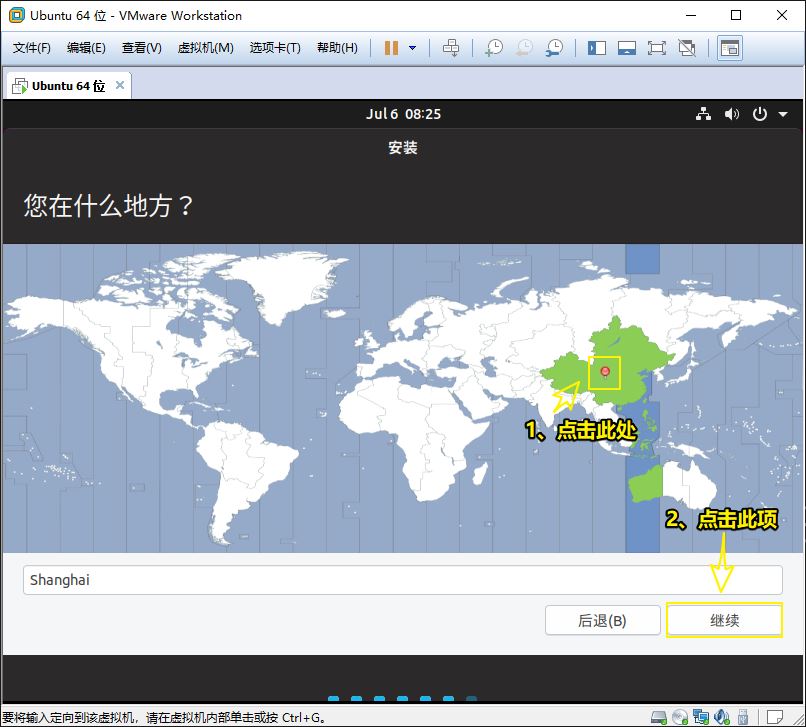
4.2.11 填寫信息,然后點擊 繼續 ,之后等待安裝
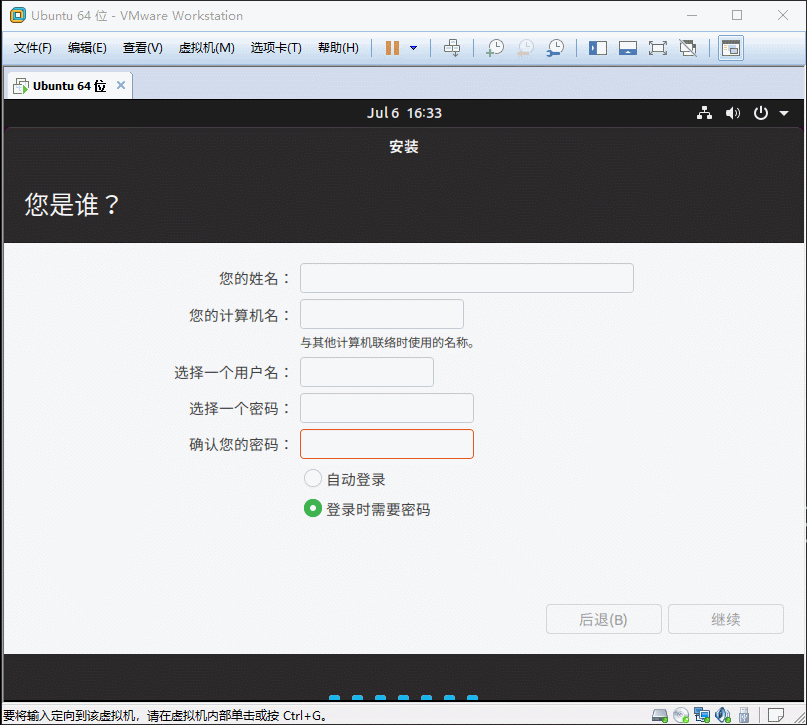
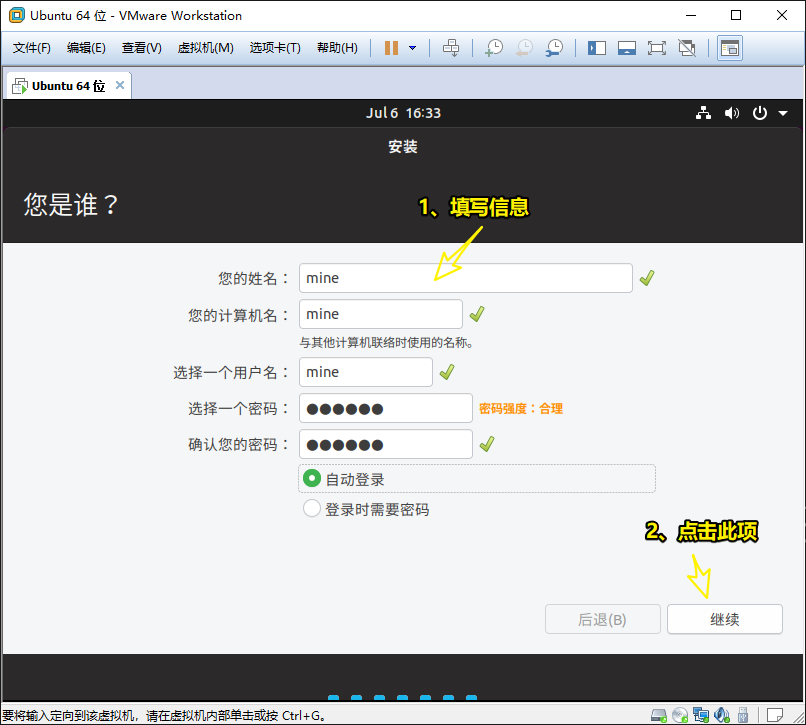
4.2.12 點擊 現在重啟 ,然后等待即可
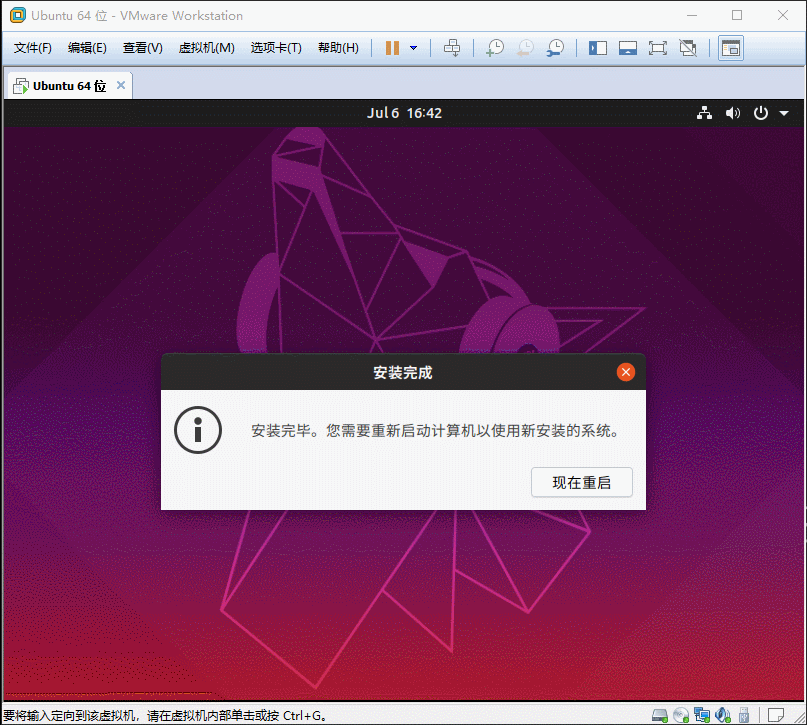
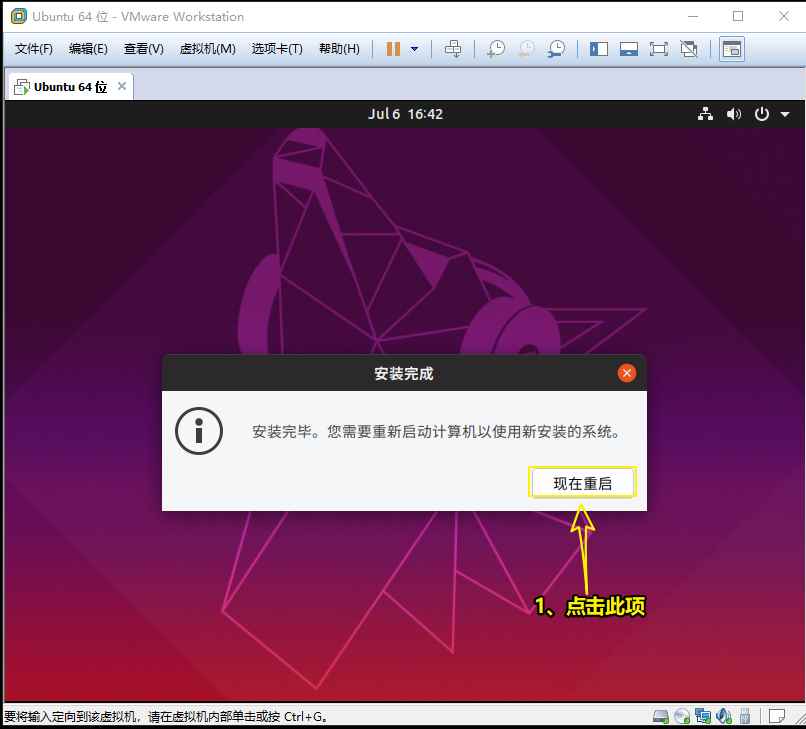
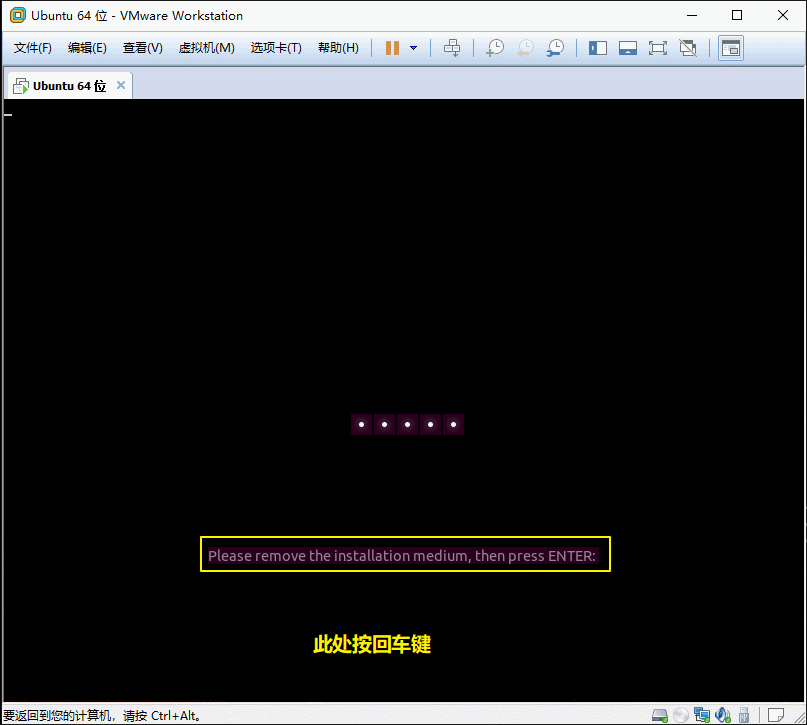
“VMware12怎么安裝Ubuntu桌面版”的內容就介紹到這里了,感謝大家的閱讀。如果想了解更多行業相關的知識可以關注億速云網站,小編將為大家輸出更多高質量的實用文章!
免責聲明:本站發布的內容(圖片、視頻和文字)以原創、轉載和分享為主,文章觀點不代表本網站立場,如果涉及侵權請聯系站長郵箱:is@yisu.com進行舉報,并提供相關證據,一經查實,將立刻刪除涉嫌侵權內容。